
نحوه پنهان کردن فایل ها و پوشه ها روی دسکتاپ در اندروید؟ چگونه برای فعال کردن، نمایش پوشه های پنهان در گوشی آندروید؟
ما پوشه ها و فایل ها را در آندروید پنهان می کنیم. ساده ترین عملکرد گوشی های هوشمند.
امروزه زندگی بدون گوشی هوشمند امکان پذیر نیست. در عمق خود، تمام انواع اطلاعات مهم و سرگرمی نگهداری می شود و برخی از مشکلات وجود دارد. پس از همه، علیرغم این واقعیت که تلفن یک چیز شخصی است، می تواند به دست دیگران برسد و اطلاعات ناخواسته ای راجع به مالک بگذارد.
به عنوان کودکان و بزرگسالان برای مخفی کردن بازی ها، عکس ها، فیلم ها و سوابق دیگر از چشم های کنجکاوی، و همچنین آنها خود را در مقاله ما پیدا کنید.
ساده ترین راه برای پنهان کردن و نمایش پوشه ها و برچسب ها بر روی دسکتاپ Androyd
یک ابزار عالی برای کسانی که می خواهند برخی از اطلاعات شخصی را از چشم تصادفی پنهان کنند، اما برای کسانی که اطلاعات را از افرادی که به خوبی در تلفن های خود شناخته شده اند، مناسب نیستند.
Androyd، مانند سایر سیستم عامل ها، به شما اجازه می دهد تا پنهان یا در تنظیمات برای باز کردن آنچه قبلا پنهان شده بود پنهان کنید. Androyd، به عنوان اصل، و بسیاری از سیستم عامل به شما اجازه می دهد اطلاعات را با استفاده از نماد نقطه پنهان کنید. چه چیزی و نحوه کار با آن چیست؟
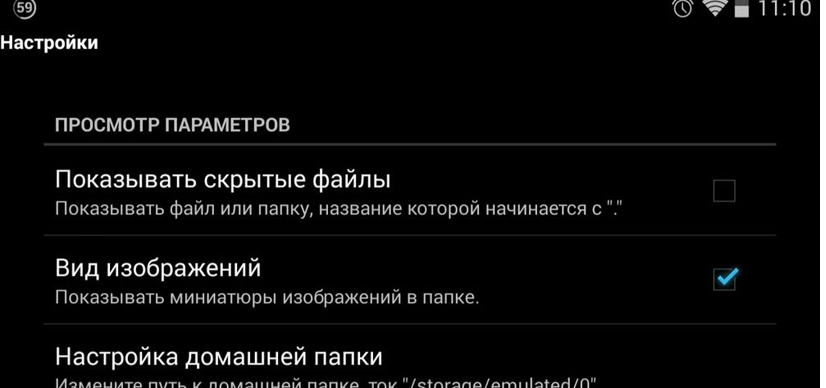
همه چیز ساده است:
- یک مدیر فایل را باز کنید (اگر هر کدام از Google Play را نصب کنید)؛
- ما فایل مورد نظر، پوشه، برچسب را پیدا می کنیم؛
- برای تغییر نام کلیک کنید
- در پنجره ای که باز می شود، قبل از عنوان، ما تنظیم می کنیم "." (نقطه)؛
- ما ذخیره می کنیم آماده!
یک مثال ایجاد کنید:
پوشه با عکس های شخصی "PrivatePhotos" نامیده می شود، تغییر نام ".PrivatePhotos". از این نقطه، یک پوشه پنهان بر روی دسکتاپ نمایش داده نخواهد شد.
در حال حاضر وضعیت را که می خواهید به پوشه ای که آنها را مخفی می کنند، در نظر بگیرید، چگونه آن را پیدا کنید. برای انجام این کار، شما باید چندین اقدام انجام دهید:
- به مدیر فایل بروید
- برو به تنظیمات؛
- گزینه "نمایش فایل های پنهان" را پیدا کنید
- قرار دادن در مقابل این گزینه یک تیک؛
- خروج و پیدا کردن تمام فایل های لازم؛
- پس از آن، برای بازگشت به مدیر فایل و حذف جعبه، به طوری که فایل ها دوباره ناپدید می شوند.
علاوه بر این، یک فرمانده کل مدیریت فایل نسبتا راحت است و به طور مداوم به تنظیمات نگاه نمی کند، شما به راحتی می توانید به آن بروید و فایل ها را از طریق آن باز کنید.
نحوه پنهان کردن تمام عکس های ویدئویی در آندروید
اگر شما زیاد و عکس بگیرید، اما شما نمی خواهید این فایل ها برای دیدن کسی به جز شما - همه چیز ساده است!
- در پوشه با عکس ها و مواد ویدئویی وارد شوید
- یک فایل خالی به نام ".nomedia" ایجاد کنید؛
- راه اندازی مجدد گوشی
از این نقطه، فایل ها بر روی دسکتاپ و در مدیر فایل معمول قابل مشاهده نیست. اما شما آنها را بدون هیچ مشکلی در کل فرمانده پیدا خواهید کرد.
ما امیدواریم که مقاله ما به شما کمک کرد تا پیچیدگی های تنظیمات Androyd را درک کنید و استفاده از دستگاه مورد علاقه خود را تسهیل کنید.
